pycharm怎么设置参数-pycharm设置参数的方法
pycharm调试和代码检查pycharm不仅是一款强大的编码软件,还提供全面的调试和代码检查工具,帮助开发者解决代码中的问题。它支持断点设置、变量监视和堆栈跟踪等调试功能,方便快速定位和解决错误。此外,pycharm通过语法高亮和代码检查,即时提示代码中的语法错误和潜在问题,助您编写出更完善的代码。想知道如何利用这些工具提升开发效率吗?请继续阅读,泥小猴小编柚子将详细介绍pycharm中的调试和代码检查设置方法。
第一步
启动PyCharm开发工具。在项目视图中,右键点击项目目录或特定文件夹,选择“New” -> “Python File”,然后为文件命名并确认。
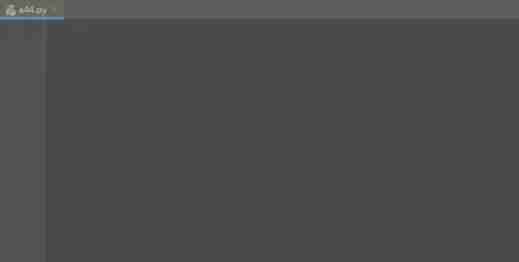
第二步
在新建的Python文件中,导入sys模块。使用sys.argv来接收命令行参数。编写代码以依次打印这些参数值。
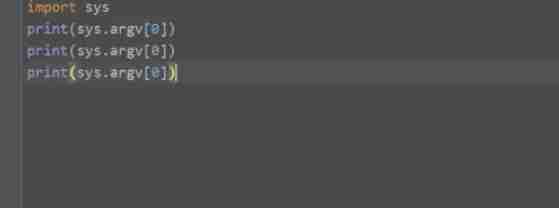
第三步
保存你编写的Python文件。右键点击文件或在编辑器中点击运行按钮,运行Python文件。此时,由于没有在PyCharm中设置参数,你可能只会看到文件路径作为第一个参数被打印出来。
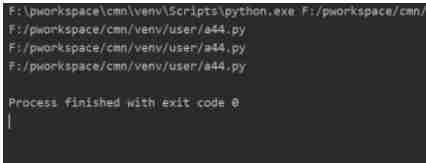
第四步
按Shift + Alt + F10快捷键,或者从菜单栏中选择“Run” -> “Edit Configurations...”。
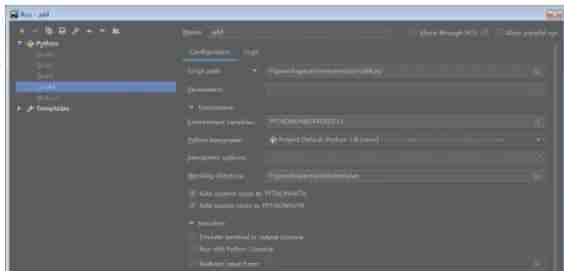
第五步
在打开的“Run/Debug Configurations”对话框中,找到你当前要运行的Python文件配置。在“Parameters”字段中,输入你想要传递给Python文件的参数值,多个参数之间用空格分隔。例如,输入abc作为参数。
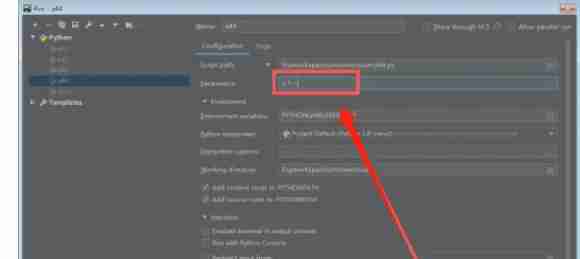
第六步
点击“OK”保存配置,然后再次运行Python文件。这次,你应该能够在控制台中看到打印出的参数值,包括你刚刚在“Parameters”字段中设置的a、b、c。


